Propaganda
Sempre que um novo GPU ou CPU Qual é a diferença entre uma APU, uma CPU e uma GPU?Nos últimos cinco anos ou mais, houve vários termos diferentes para descrever o hardware do computador. Alguns desses termos incluem, mas não se limitam a APU, CPU e GPU. Mas... consulte Mais informação entra no mercado, o mundo on-line inunda com benchmarks. Os benchmarks permitem que os usuários analisem as leituras de temperatura sob carga, medam o desempenho do PC através do FPS e testam os componentes do PC quanto à estabilidade. Além disso, os benchmarks também podem indicar o desempenho do seu equipamento em comparação com outros sistemas em todo o mundo.
Para nossos propósitos, duplicaremos o processo submetido por especialistas em tecnologia ao testar o desempenho de novas peças de PC.
Porquê referência?
O benchmarking compara a saída de desempenho dos componentes do seu PC com outros componentes semelhantes. O benchmarking também permite que os usuários acompanhem o desempenho de suas peças e se uma determinada peça está com defeito ou não.
Por exemplo, se você tem uma CPU de alto funcionamento, mas uma GPU de baixo funcionamento, poderá ter problemas com configurações de videogame extremamente altas. Se a CPU e a GPU estiverem funcionando bem, mas uma delas superaquecer, o PC poderá desligar-se sem aviso.
Além disso, os componentes de benchmarking permitem avaliar o desempenho dos jogos no seu PC.
Observe que o benchmarking é diferente do teste de estresse. Testes de estresse em PC Como verificar problemas de dispositivos novos e usados usando dicas e software simplesVocê está pensando em comprar um smartphone ou computador novo ou usado? Embora seja absolutamente necessário testar os eletrônicos usados, até mesmo smartphones e computadores novos podem sofrer de defeitos que você pode não perceber até ... consulte Mais informação empurre os componentes até o limite. Isso é útil para overclock Overclock para jogadores: tudo o que você precisa saberA seguir, todos os jogadores precisam saber sobre overclock - e como fazer isso. consulte Mais informação , em que empurrar as peças além do limite pode travar o PC com uma carga pesada. O benchmarking, por outro lado, testa o desempenho em diferentes níveis de intensidade.
Cuidado: Para obter uma leitura adequada do benchmark, feche todos os outros programas em execução durante os testes de benchmark. Tudo exigirá 100% da sua CPU para medir o desempenho.
Parâmetros de Benchmarking
Você pode encontrar várias ferramentas de benchmarking on-line diferentes e nenhuma é melhor que a outra. No entanto, os testes de benchmarking se tornam mais complexos, dependendo do que você deseja testar.
Parâmetros gerais
Uma referência geral medirá três variáveis simples: velocidades de relógio, temperaturas, e tensões. HWMonitor fornece essa informação exata. Embora o uso do software de monitoramento não se qualifique oficialmente como benchmarking, o HWMonitor permitirá que os usuários acompanhem diferentes leituras durante todo o processo de benchmarking. À medida que sua GPU e CPU trabalham mais, suas leituras de temperatura aumentam.

Esse método simples de monitoramento exibe duas variáveis principais: velocidade do relógio e leitura da temperatura. Se suas leituras de temperatura forem altas (80-90 ° C) em modo inativo - o que significa que seu PC não está funcionando muito - você deve considerar tomando medidas para esfriar Como impedir o superaquecimento do computador e manter seu PC frescoO superaquecimento dos computadores pode causar desligamentos inesperados, perda de dados e danos ao hardware. Mostraremos como ler as temperaturas do computador e maneiras simples de manter o PC fresco. consulte Mais informação . Se seus componentes estiverem frios em condições inativas, mas aumentarem significativamente sob carga, o ventilador da GPU pode não estar funcionando ou pode estar funcionando incorretamente.
FPS
A medição do FPS é o melhor método para testar o desempenho do PC. Também é confiável, porque o FPS depende do desempenho da CPU e da GPU. Um FPS mais alto geralmente indica um PC geral mais rápido.
Os revisores de tecnologia on-line usam pontuações mínimas, máximas e médias de FPS para testar o desempenho de um componente. Há uma relação inversa entre o FPS e a atividade no jogo. Leituras mínimas de FPS significam mais atividades no jogo, o que aumenta o desempenho do PC, enquanto leituras máximas de FPS significam que pouco está acontecendo no jogo.
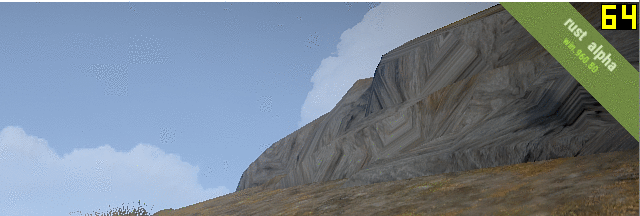
Existem dois tipos de benchmarks de FPS: simulados e em tempo real. Quando um programa executa recursos visuais pré-renderizados no seu PC para testar o FPS, ele é simulado. Esses testes simulados medem o desempenho durante atividades alta e baixa.
As classificações de FPS em tempo real são obtidas durante as sessões regulares de jogo. Essas classificações testam o desempenho do seu PC com o uso diário. Por exemplo, os usuários podem mudar de um jogo de baixa intensidade como Liga dos lendários para um jogo intensivo de gráficos como Grand Theft Auto V.
As leituras de FPS podem diferir amplamente entre essas duas sessões. As leituras de FPS também diferem com base nas configurações de vídeo do jogo. As classificações de FPS em tempo real fornecem resultados mais realistas do que as simulações, portanto os revisores de tecnologia geralmente apresentam os dois resultados dos testes.
Pontuações
Nem todas as ferramentas de benchmarking dão pontuação. A maioria testa o desempenho de seus componentes. Certos softwares, como 3DMark ou RealBench, fornecerá uma pontuação. Essa pontuação é específica para o software. Você pode usar essas pontuações para compará-las com outros PCs.
Essas pontuações não avaliarão quais jogos ou programas serão executados no seu PC. No entanto, eles mostram como o seu PC combina com outros PCs ao redor do mundo.
Benchmark da GPU
O benchmarking da GPU é um ótimo método para verificar a capacidade de uma GPU recém-adquirida ou com overclock. Como mencionado acima, você pode comparar sua GPU usando dois métodos diferentes: comparação simulada e em tempo real.
As GPUs afetam mais o desempenho dos jogos do que o uso geral do computador e as multitarefas. O melhor método para benchmarks em tempo real é executar um jogo intensivo em gráficos e acompanhar seu FPS. Se o seu FPS varia de 10 a 20, considere diminuir as configurações gráficas para obter melhores resultados nos jogos.
Referência de simulação
Poucas empresas fornecem software de benchmarking de GPU melhor do que Unigine. A versão gratuita do Heaven Benchmark é uma ótima ferramenta para verificar o desempenho da sua GPU.
O 3DMark também oferece uma versão demo gratuita de seus Time Spy benchmark (disponível no Steam), que funciona para comparar componentes de PC.
O Heaven Benchmark da Unigine e o Time Spy do 3DMark testam diferentes versões do DirectX. A versão gratuita dos benchmarks Heaven usando o DirectX 11, enquanto o Time Spy usa DirectX12 Tudo o que você precisa saber sobre o DirectX em 2016Se você é um jogador de PC, é absolutamente necessário usar o DirectX, pois isso pode aumentar significativamente o desempenho do seu jogo! Aqui está tudo o que você precisa saber. consulte Mais informação . O DirectX12 está disponível apenas para Windows 10.
Escolha suas configurações de vídeo na tela inicial e execute o software para começar. Quanto mais alta a configuração, mais estresse a simulação coloca no seu PC. Usei o Heaven Benchmark em configurações High para comparar a eficácia de um leve overclock da GPU. Esses resultados foram obtidos com resolução de 1440 x 980. As resoluções mais altas fornecerão melhores gráficos, mas também enfatizarão mais sua GPU do que as resoluções mais baixas.

Aumentei meu clock do núcleo de 980 MHz para 1070 MHz e meu clock da memória de 1070 MHz para 1550 MHz, e vi uma pontuação de FPS e Heaven Benchmark aumentar após o overclock da minha GPU. Você também pode salvar seus resultados quando o teste terminar. O Heaven Benchmark salvará em seu C: \ Usuários \ [Nome do PC] pasta por padrão.
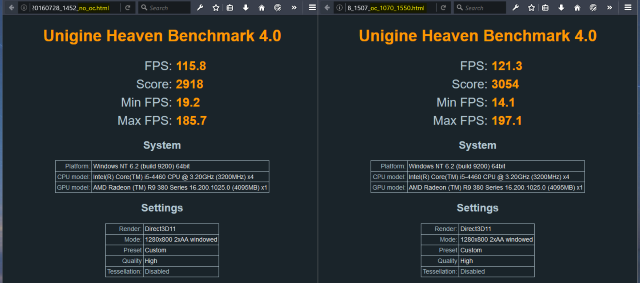
Essa é a maneira mais simples de avaliar o desempenho da sua GPU.
Referência em tempo real
Os benchmarks em tempo real medem a eficácia da sua GPU durante o jogo normal. Essa é uma ótima maneira de testar as diferentes classificações de FPS que você receberia usando diferentes configurações de qualidade de vídeo. Eles também são ótimas ferramentas de medição para o desempenho da GPU em diferentes tipos de jogos. Jogos com classificação AAA, por exemplo, são mais intensos na GPU do que jogos multiplayer online como League of Legends e World of Warcraft.
Para executar um teste de benchmark em tempo real, baixe o popular programa FPS Fraps. Quando o Fraps estiver em execução, sua leitura do FPS aparecerá automaticamente no canto da tela. Abra Fraps e abra a guia FPS para orientar seu indicador.
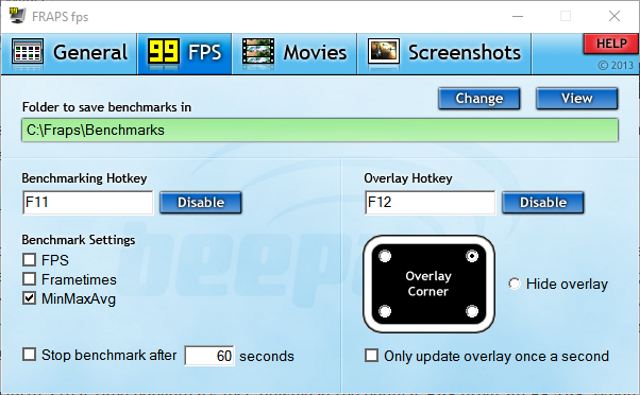
Garantir Mínimo máximo média está marcado em Configurações de referência. Deixe tudo o resto. Agora, você pode começar os benchmarks em tempo real. Minimize Fraps e abra um jogo de sua escolha. Você notará que o Fraps fornece um grande indicador FPS amarelo no canto da tela.

Enquanto o jogo está aberto, pressione F11 no teclado para começar o benchmarking. O Fraps começará a calcular sua classificação mínima, máxima e média de FPS. Essas especificações são salvas no seu C: \ Fraps \ Benchmarks pastacomo um arquivo .csv (planilha) 8 dicas para aprender rapidamente o ExcelNão é tão confortável com o Excel quanto você gostaria? Comece com dicas simples para adicionar fórmulas e gerenciar dados. Siga este guia e você estará atualizado rapidamente. consulte Mais informação . A imagem abaixo é um exemplo de leituras de Fraps. O benchmark esquerdo foi executado Terra Média: Sombras de Mordor nas configurações Média, enquanto a direita mostra uma jogabilidade semelhante nas configurações Ultra.

Para mais resultados, verifique FPS nas configurações de benchmark para receber uma planilha de todas as classificações de FPS recebidas durante os jogos. Jogos como Terra Média: Sombras de Mordor também fornece benchmarks no jogo para testar suas configurações de vídeo. Embora esses testes sejam simulados, eles testam muito bem os gráficos e as atividades do jogo.
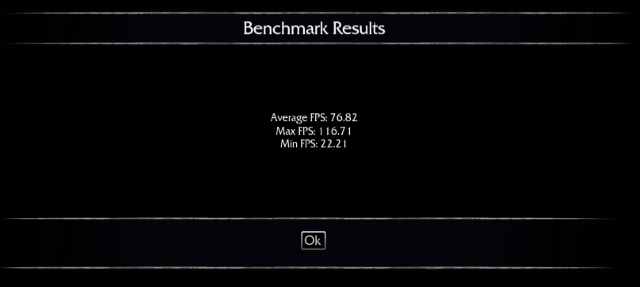
Os resultados acima foram retirados do benchmark do jogo nas configurações Ultra, que correspondem muito bem às nossas leituras de Fraps.
Benchmark da CPU
Os benchmarks de CPU diferem ligeiramente dos benchmarks de GPU. Enquanto os benchmarks de GPU se concentram na capacidade de executar jogos sem problemas, os benchmarks de CPU geralmente testam a capacidade de multitarefa de seus PCs.
Não cometa erros; uma CPU melhor permitirá que os jogos funcionem mais suavemente no seu PC. Você pode até usar os testes de FPS para comparar as velocidades de sua CPU. No entanto, o teste da própria CPU depende de quantos programas você abre e executa com eficiência.
Render Benchmark
CineBench‘S O benchmark da CPU apenas testa o tempo de renderização, mas fornece um gráfico de comparação conveniente diretamente no software.
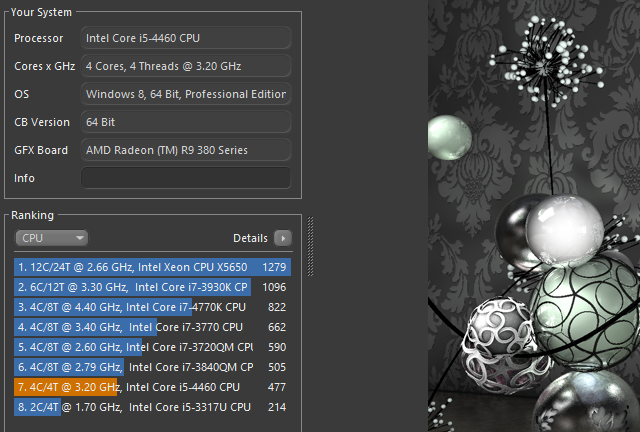
As velocidades de renderização e reprodução dependem muito das velocidades da CPU. Especialistas costumam usar testes de renderização para medir o desempenho de diferentes CPUs.
O teste de renderização é uma maneira bastante eficaz de testar a velocidade do processador, mas não é indicativo de quão bem uma CPU funcionaria em condições regulares. Isso também não se compara diretamente aos testes do mundo real, como multitarefa.
Referência do mundo real
Software como GeekBench permite que os usuários testem sua CPU e comparem suas pontuações com toda a biblioteca de benchmarks do Geekbench. Ele também afirma executar testes do mundo real, garantindo a precisão do teste.
eu prefiro RealBench, que usa uma variedade de testes do mundo real para comparar as CPUs. Os testes incluem edição de imagens, codificação de vídeo, programação e multitarefa. O RealBench também exibe todos os processos que estão sendo conduzidos diretamente na sua área de trabalho.
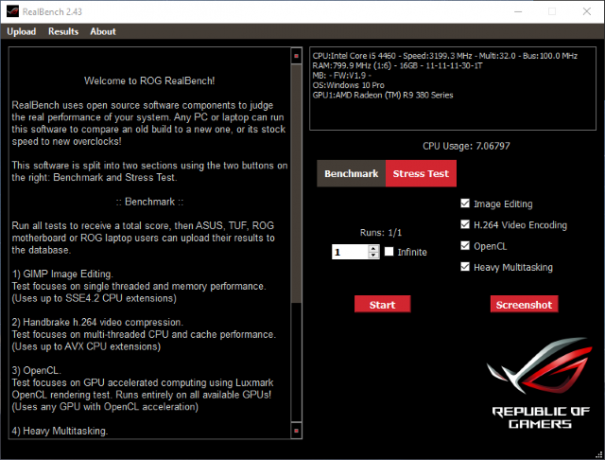
Depois de obter os resultados, compare os resultados do RealBench com os Biblioteca e tabelas de classificação do RealBench também. O RealBench não é apenas uma ferramenta eficaz de benchmarking, é também um excelente teste de estresse do mundo real.
Quanto você Bench?
Se você nunca comparou seu PC, agora é a hora perfeita para experimentar. O benchmarking não acelera o computador nem aumenta o desempenho, mas a capacidade de fazer benchmark dos componentes pode ser uma ferramenta eficaz de solução de problemas Como testar seu PC para falhas de hardware: dicas e ferramentas para saberMostramos a você os testes de diagnóstico do hardware e do PC do computador para ajudá-lo a verificar o sistema e detectar o hardware com falha antes que seja tarde demais. consulte Mais informação . Caso contrário, você finalmente teve uma idéia do que são os benchmarks e como os entusiastas do PC os usam para testar o desempenho das peças.
Você avalia seu PC? Para que e qual software você usa? Deixe-nos saber nos comentários abaixo!
Christian é uma adição recente à comunidade MakeUseOf e um ávido leitor de tudo, desde literatura densa até histórias em quadrinhos de Calvin e Hobbes. Sua paixão pela tecnologia é comparada apenas à sua vontade e vontade de ajudar; Se você tiver alguma dúvida sobre (principalmente) qualquer coisa, fique à vontade para enviar um e-mail!